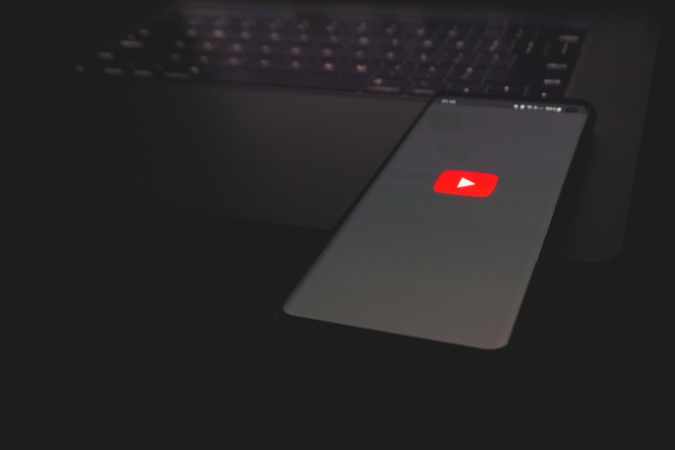Содержание
На данный момент У YouTube есть название канала и URL для каждого канала. Хотя они в некоторой степени полезны, у них обоих есть свои проблемы. Названия каналов не уникальны, а URL-адреса трудно запомнить. Вот почему они выпустили YouTube Handles. Они похожи на имена пользователей для учетной записи YouTube. Поскольку они уникальны для каждой учетной записи и их легче запомнить, они имеют множество преимуществ. Вот как можно установить или изменить свой псевдоним или имя пользователя YouTube как на компьютере, так и на мобильном устройстве.
Что нужно знать об дескрипторах YouTube
Прежде чем заявить права на свой псевдоним YouTube, необходимо знать и помнить несколько вещей.
1. Идентификаторы YouTube — это не что иное, как имена пользователей для вашей учетной записи канала. Каждый может легко создать его как на настольных, так и на мобильных платформах.
2. Как и имена пользователей, дескрипторы должны быть уникальными, и вы не можете использовать дескриптор, который уже используется на YouTube. Кроме того, вы не можете использовать пробелы между дескрипторами, вы можете использовать только буквы, точку, подчеркивание, дефис и цифры. Имя каждого дескриптора может иметь длину от 3 до 30 символов.
3. Раньше люди, у которых было более 100 подписчиков, имели возможность создать собственный URL-адрес. Имя, которое вы установили для своего пользовательского URL-адреса, по умолчанию будет зарезервировано для вашего дескриптора. Однако у вас есть возможность изменить его при необходимости.
4. Каждый дескриптор начинается со знака @. Например, @techwiser — это ник TechWiser .
5. Вы можете добавить этот дескриптор на youtube.com и создать собственный URL-адрес. Например, youtube.com/@techwiser — это URL канала.
6. В отличие от пользовательских URL-адресов, которые раньше позволяли подавать заявки только каналам с более чем 100 подписчиками, каждый может создать дескриптор YouTube и воспользоваться преимуществами чистого URL-адреса. Наличие чистого URL-адреса помогает делиться и продвигать ваш канал. Кроме того, URL-адрес не похож на мошенническую ссылку со строкой из 24 случайных символов.
7. Поскольку они уникальны для каждой учетной записи, вы можете использовать их, чтобы отмечать друзей в комментариях к видео, чтобы они могли получать уведомления.
8. На данный момент вы найдете идентификаторы других пользователей YouTube на страницах их каналов, в разделе комментариев, в ленте Shorts, а также на странице результатов поиска.
9. Самое главное, это должно сократить количество спама и мошеннических комментариев на YouTube. Прежде всего, дескрипторы будут уникальными, поэтому другие не смогут комментировать тот же дескриптор, что и создатель. В отличие от названия канала, метки не могут содержать смайлы и т. д.
10. Кроме того, YouTube следит за тем, чтобы пользователи не могли создавать дескрипторы, похожие на URL-адреса или содержащие номера телефонов. Из-за этого мошенникам становится сложнее указывать свои контактные данные для мошенничества.
Как установить или изменить дескриптор YouTube на рабочем столе
YouTube покажет карточку на главной странице YouTube Studio, а также отправит вам электронное письмо со ссылкой для установки дескриптора YouTube. Однако вы можете вручную открыть ссылку youtube.com/handle , чтобы установить дескриптор в первый раз. После 14 ноября 2022 г. YouTube автоматически установит для вашего канала идентификатор по умолчанию, но у вас будет возможность изменить его.
1. Откройте выбранный вами веб-браузер, откройте YouTube и убедитесь, что вы вошли в свою учетную запись Google.
2. Возможно, у вас уже есть канал, на котором вы можете оставлять комментарии, подписываться и т. д. Если у вас его нет, нажмите на значок профиля в правом верхнем углу. углу, а затем нажмите кнопку Создать канал.
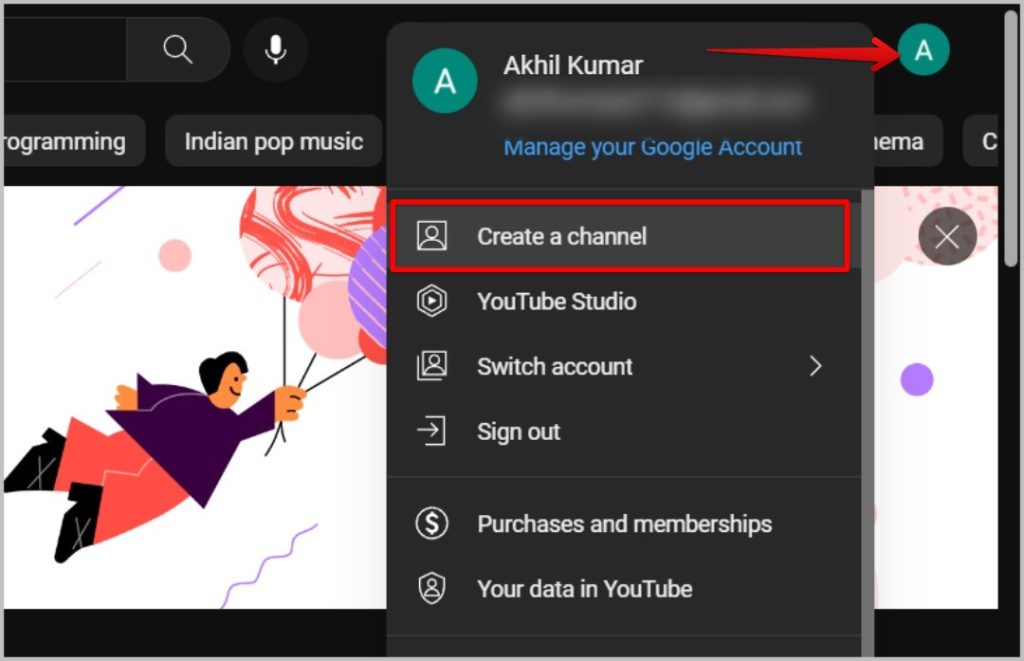
3. YouTube предлагает во всплывающем окне ввести название вашего канала и установить здесь его дескриптор. После этого нажмите Создать канал, чтобы одновременно установить дескриптор.
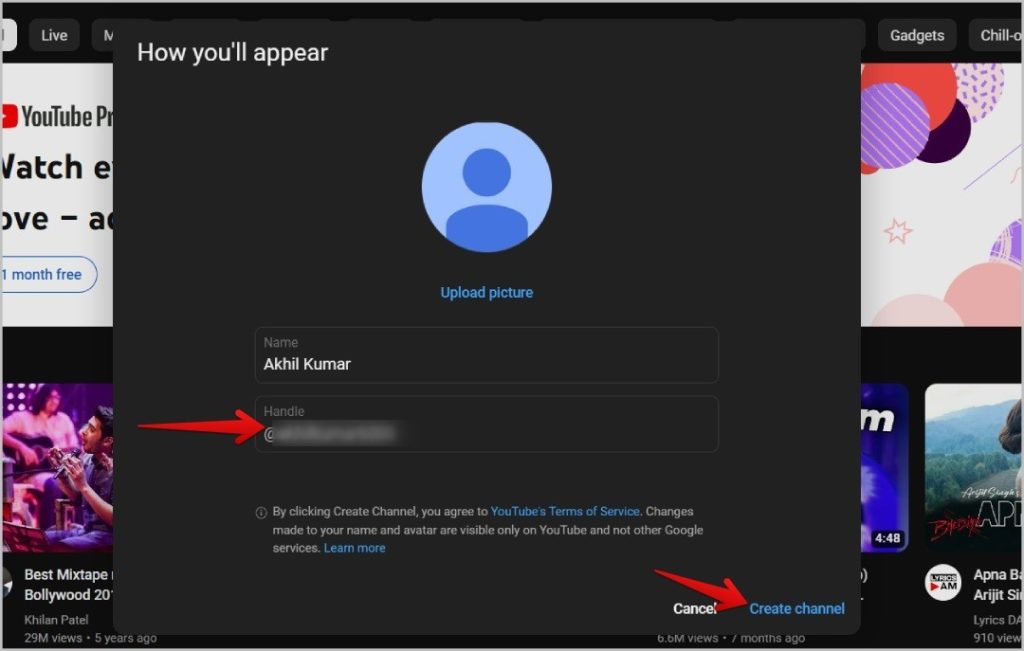
4. Если у вас уже есть канал, нажмите значок профиля в правом верхнем углу и выберите параметр Студия YouTube.
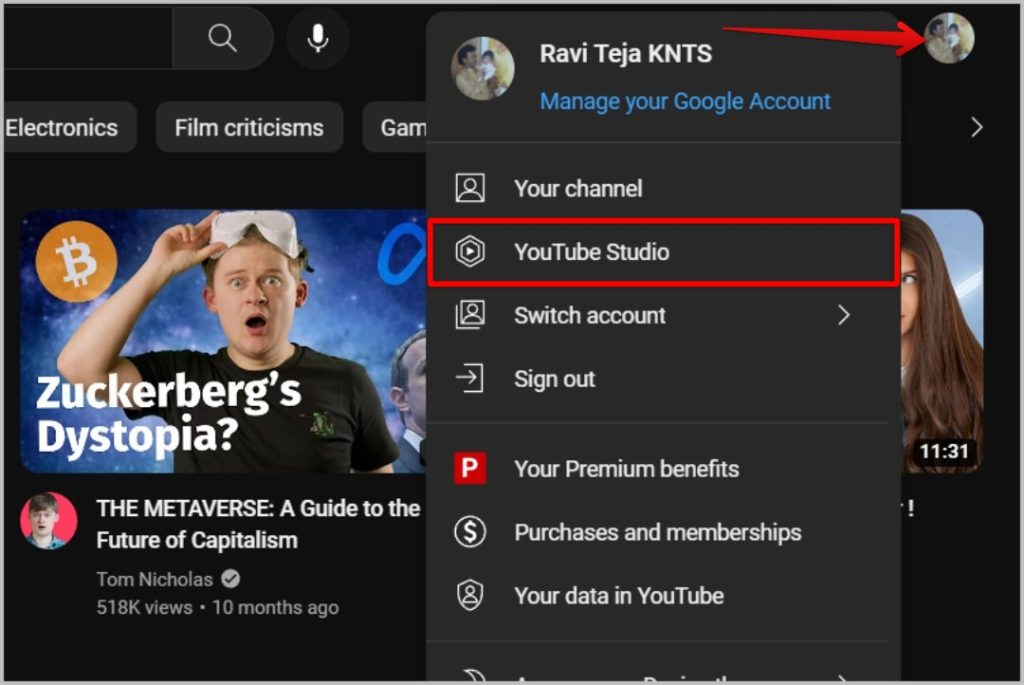
5. В Творческой студии YouTube прокрутите вниз и выберите параметр Настройка на левой боковой панели.
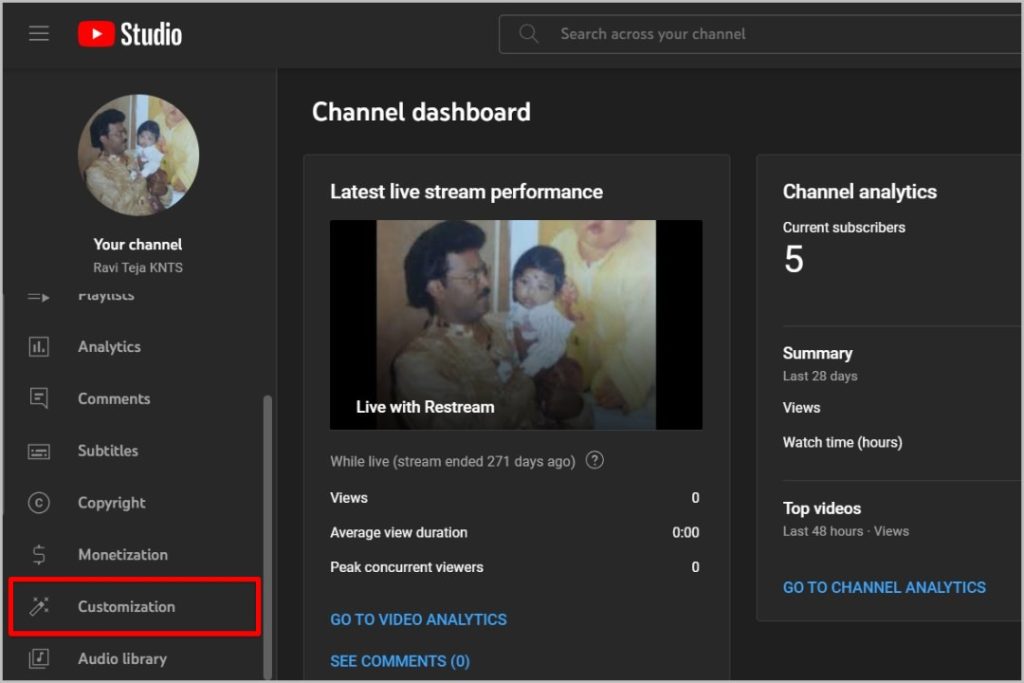
6. На странице настройки выберите вкладку Основная информация в верхней части страницы.
7. Здесь вы должны найти опцию дескриптора. Как уже упоминалось, YouTube автоматически установит для вас дескриптор, но вы можете изменить его имя.
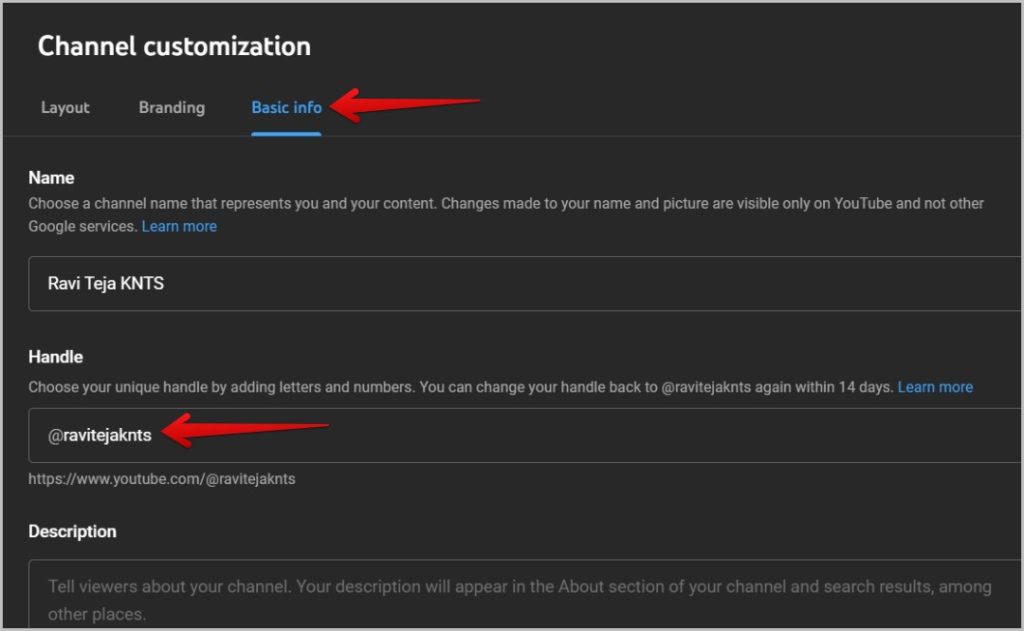
8. После этого нажмите кнопку Опубликовать в правом верхнем углу.
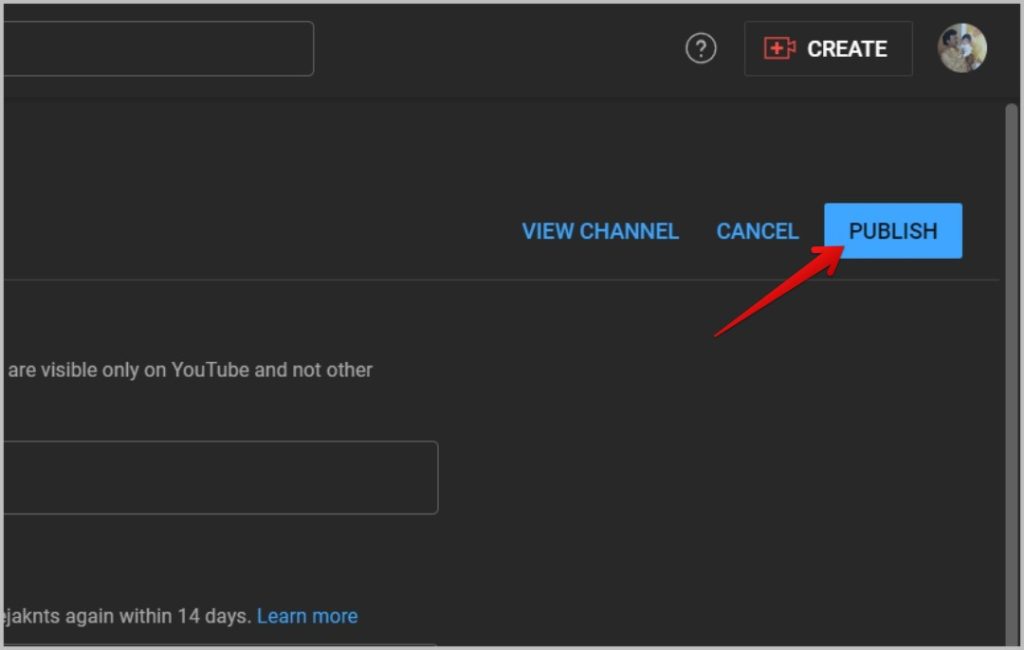
Ваш никнейм изменен, и если вы захотите вернуться к старому никнейму, YouTube предоставит вам 14 дней. После этого они больше не будут блокировать ваш старый никнейм, и любой сможет использовать ваш никнейм.
Как установить и изменить дескриптор YouTube в мобильном приложении YouTube
Если вы пользуетесь мобильным телефоном, вы можете установить или изменить свой ник YouTube прямо из приложения YouTube.
1. Откройте приложение YouTube на Андроид и iOS и убедитесь, что вы вошли в систему с правильным каналом.
2. Если у вас еще нет канала, нажмите на значок профиля в правом верхнем углу и выберите параметр Ваш канал. Там вы можете установить отображаемое изображение, имя, а также имя вашего канала. После завершения редактирования. нажмите кнопку Создать канал, чтобы создать канал, а также одновременно установите свой дескриптор.
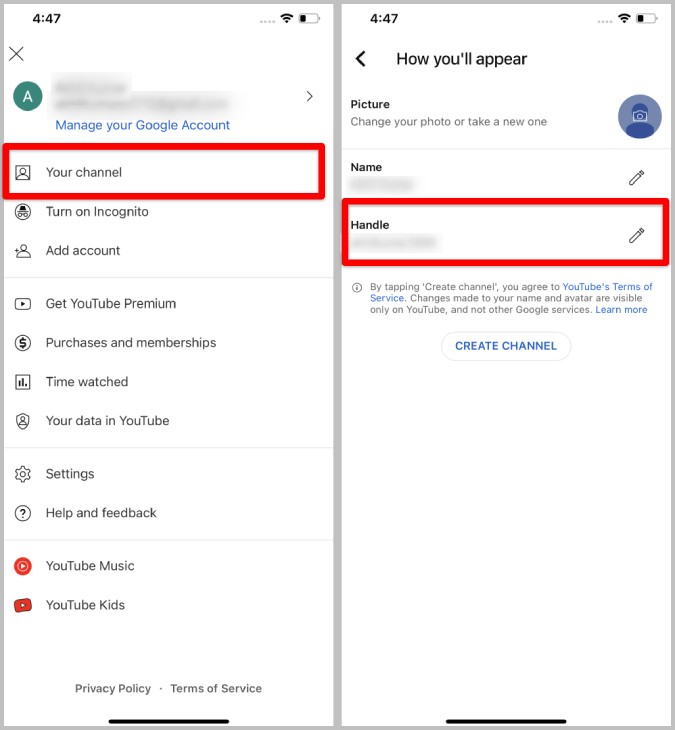
3. Если у вас уже есть канал, нажав Ваш канал, вы перейдете на страницу вашего канала. Здесь нажмите значок редактирования рядом со значком Google Analytics.
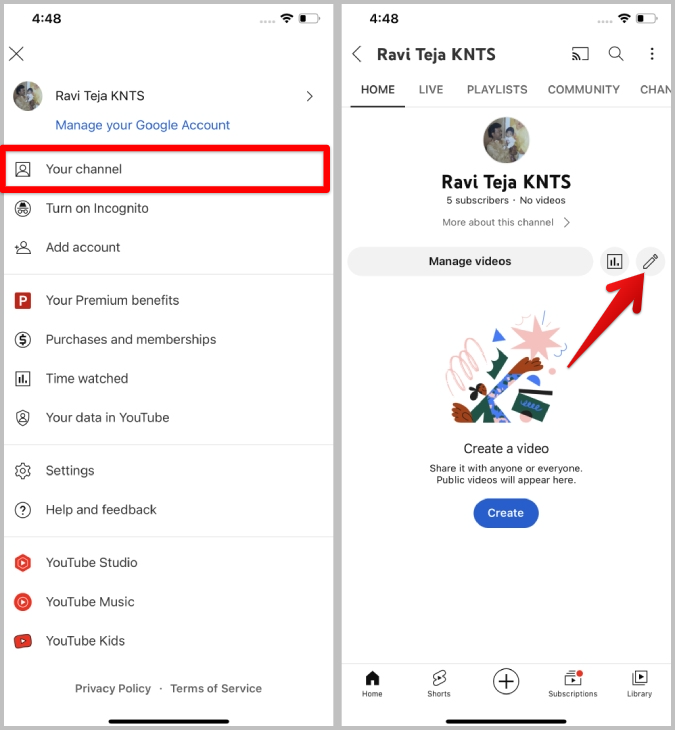
4. Здесь вы должны найти параметр Обработка. Нажмите на него.
5. Теперь вы можете впервые установить дескриптор. После 14 ноября 2022 г. YouTube автоматически установит его для вас, но вы можете изменить его здесь. После редактирования нажмите Сохранить.
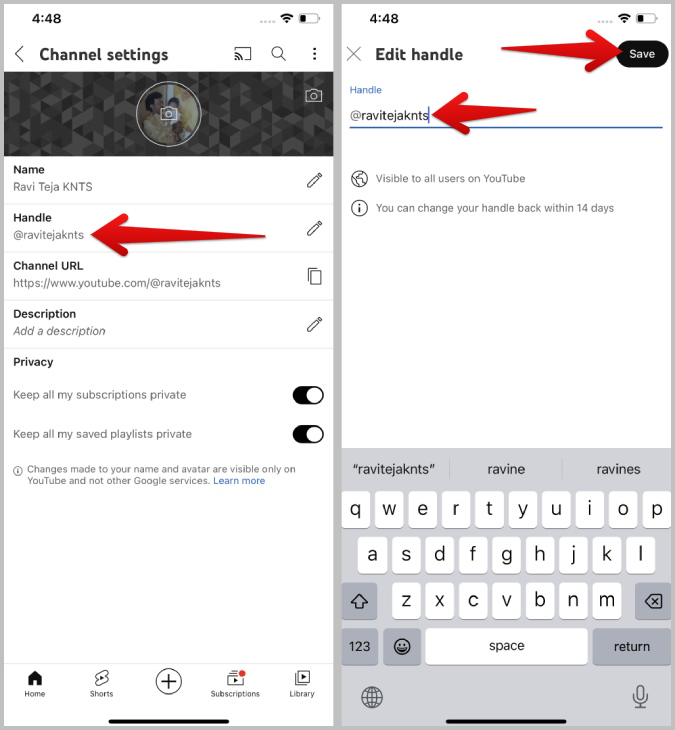
Вы успешно изменили свой дескриптор YouTube. Даже после изменения YouTube перенаправит все предыдущие ссылки на ваш новый идентификатор в течение 14 дней. Вы также заблокируете свой старый ник на 14 дней, чтобы при желании получить его обратно. Через 14 дней ваш ник станет бесплатным, и его сможет выбрать каждый.
Имя пользователя для вашей учетной записи канала YouTube
Поскольку дескрипторы YouTube похожи на имена пользователей, всегда лучше настроить их до того, как кто-то воспользуется вашим предпочтительным именем пользователя. Но если у вас уже есть собственный URL-адрес, YouTube автоматически преобразует его в дескриптор и зарезервирует для вас. Хотя вы можете изменить его при необходимости, вам не нужно спешить с именем своего дескриптора. Помимо дескрипторов, YouTube имеет множество новых функций, таких как автоматическая интеллектуальная загрузка видео и песен. и Remix для использования видео YouTube в своих YouTube Shorts.